iPhone Sonderzeichen finden und eingeben
118.730 Aufrufe • Lesezeit: 2 Minuten
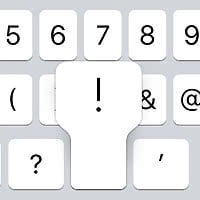 Wer noch nie auf der iPhone Tastatur Sonderzeichen eingegeben hat, fragt sich zu Recht, wo sich die Symbole befinden. Wir zeigen euch, wie ihr gängige Satzzeichen wie Frage- und Ausrufezeichen aber auch spezielle Zeichen wie etwa das Grad-Symbol (°), das scharfe S („ß“ bzw. „sz“) oder das Paragraphenzeichen (§) findet. Außerdem stellen wir euch eine Methode vor, mit der ihr die Symbole noch schneller als bisher erreicht.
Wer noch nie auf der iPhone Tastatur Sonderzeichen eingegeben hat, fragt sich zu Recht, wo sich die Symbole befinden. Wir zeigen euch, wie ihr gängige Satzzeichen wie Frage- und Ausrufezeichen aber auch spezielle Zeichen wie etwa das Grad-Symbol (°), das scharfe S („ß“ bzw. „sz“) oder das Paragraphenzeichen (§) findet. Außerdem stellen wir euch eine Methode vor, mit der ihr die Symbole noch schneller als bisher erreicht.
Inhaltsverzeichnis
iPhone Sonderzeichen & Satzzeichen eingeben
Wenn ihr die iOS-Tastatur auf eurem iPhone öffnet – z. B. in iMessage oder in der Notizen-App – seht ihr zunächst einmal nur Buchstaben. Um zu den Sonderzeichen zu gelangen, drückt ihr einfach auf den „123“-Button unten links. Die Tastatur wechselt daraufhin das Layout und zeigt anstelle der Buchstaben diverse Sonderzeichen an, darunter Symbole wie ?, !, €, & sowie @.
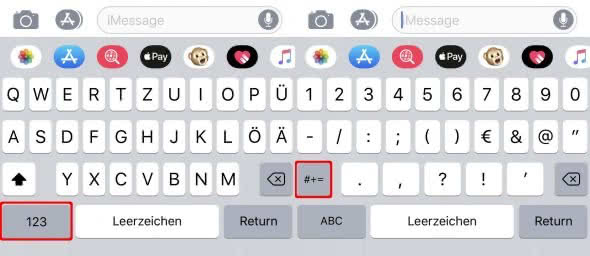
Mit einem Fingertipp auf den „#+=“-Button links unten werden euch weitere Sonderzeichen – wie beispielsweise %, * und $ – angezeigt. Diese könnt ihr wie gewohnt mit einem Tipp auswählen. Drückt anschließend links unten auf die „ABC“-Taste oder alternativ auf die „Leerzeichen“-Taste, um zur Standard Tastatur-Ansicht zurückzukehren und weiterzuschreiben.
Da dieser Weg etwas umständlich ist, gibt es einen Trick, mit dem ihr Zeichen schneller und bequemer eingeben könnt. Anstatt auf „123“ zu tippen, haltet ihr die Taste gedrückt und wischt einfach zu einem Zeichen, das ihr eingeben möchtet, und nehmt dort den Finger vom Display.
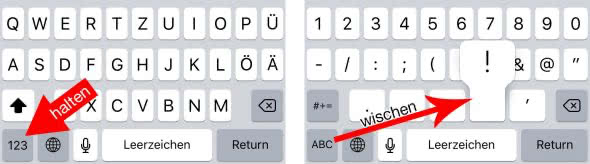
Damit ihr sehen könnt, welches Zeichen aktuell ausgewählt ist, wird dieses bei diesem Trick vergrößert dargestellt. Ist das Zeichen eingegeben, springt die Tastatur automatisch zurück zu den Buchstaben; ihr erspart euch also einen zusätzlichen Fingertipp auf die „ABC“-Taste.
Dieser Trick funktioniert einerseits mit der Standard-Tastatur auf eurem iPhone, andererseits aber auch mit verschiedenen Drittanbieter-Tastaturen aus dem App Store; so wird der Shortcut zum Beispiel auch von der beliebten iOS-Tastatur Swype unterstützt.
Tipp: Mit einem kleinen Trick, könnt ihr einen Punkt noch schneller setzen!
Paragraphenzeichen & Co. – versteckte Sonderzeichen finden
Einige spezielle Sonderzeichen – wie etwa das Paragraphen- oder das Grad-Symbol – werden nicht im Sonderzeichen-Layout der Tastaur angezeigt. Aufgrund der Doppelbelegung einiger Tasten sind sie gewissermaßen hinter anderen Zeichen versteckt. Ihr könnt sie jedoch ganz leicht aufrufen, indem ihr eine Taste länger gedrückt haltet. Daraufhin öffnet sich ein Kontextmenü mit verfügbaren Sonderzeichen, die sich hinter dieser Taste verbergen.
Das vielgesuchte Paragraphenzeichen (§) beispielsweise findet ihr hinter dem Symbol für das kaufmännische Und. Das Gradzeichen (°) wiederrum erreicht ihr über die „0“-Taste. Das Eszett („ß“) erreicht ihr, indem ihr das kleine „s“ länger gedrückt haltet.
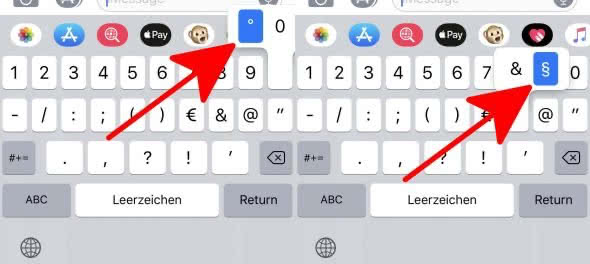
Weitere Sonderzeichen findet ihr im Übrigen unter den Buchstaben „a, e, i, o, u, y, s, n und c“, indem ihr auch diese länger gedrückt haltet.